超简单!用PS快速完美地涂抹掉图片中不需要的部分
摘要:假日旅游,放松心情。拍照是旅游必备。照片能给我们留下美好的回忆。那么好的照片自然会让我们心情更加舒畅。那不知道你有遇到过没有,照片里出现了陌...
假日旅游,放松心情。拍照是旅游必备。照片能给我们留下美好的回忆。那么好的照片自然会让我们心情更加舒畅。那不知道你有遇到过没有,照片里出现了陌生人,这很难避免的,人来人往,然后我们想把它去掉,要怎么办呢?以下有几种方法,可以快速完美地涂抹掉图片中不想要的部分哦
方法/步骤
1、打开PS软件,按住键盘上的“Ctrl"+"O",打开你想要修改的图片
2、打开一张图片

方法一:
选择左边菜单栏中的,“仿制印章工具”;
然后可以按一下上面菜单栏上的“画笔”,根据要涂抹的面积的大小,进行选择涂抹时的大小和硬度
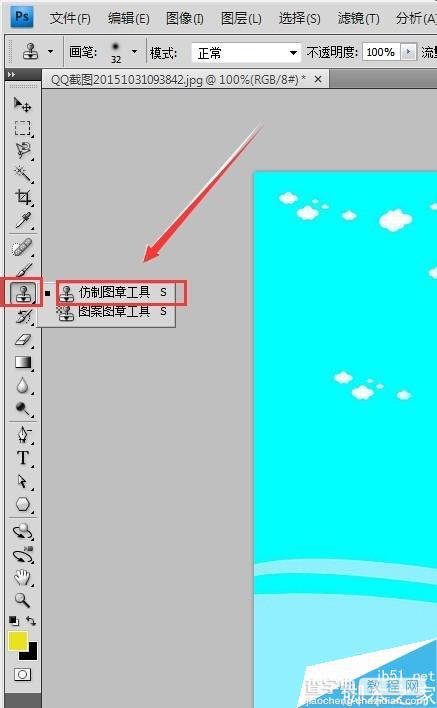
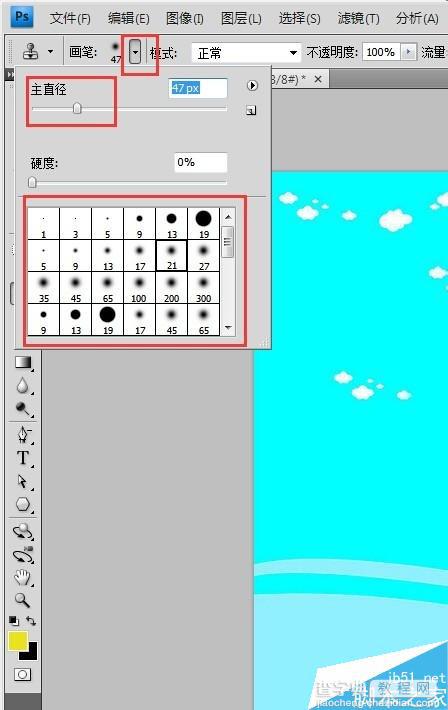
然后把鼠标移至图片中,你想要用来掩盖的位置,(此时的鼠标箭头就是一个空心的圆圈);
然后按住键盘上的“Alt”键(按住之后鼠标箭头就是一个类似靶子)。同时按一下单击,
然后松开“Alt”键(此时鼠标箭头又变回一个空心圆),然后就按住鼠标单击键,去涂抹你想要消除的位置

涂抹完毕就是这样

以上就是用PS快速完美地涂抹掉图片中不需要的部分方法介绍,大家学会了吗?希望能对大家有所帮助!
【超简单!用PS快速完美地涂抹掉图片中不需要的部分】相关文章:
上一篇:
PS中DM宣传单文字与图片排版功能说明
